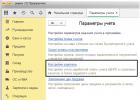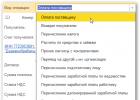Как в программе 1С 8.3 Бухгалтерия сформировать выписку?
Данная статья я расскажет как в 1С 8.3 Бухгалтерия 3.0 пользоваться функционалом банковских выписок и обменом с банк клиентом:
- где в интерфейсе программы находятся банковские документы
- как создать новое исходящее платежное поручение
- как выгрузить платежки для оплаты в клиент банк
- как загрузить из клиент банка входящие платежные поручения и подтверждения оплаты
Работа с банком
Общая схема работы за отдельно взятый день с выписками в 1С такая:
- Производим загрузку из клиента банка в 1С: поступления за вчера и подтверждения вчерашних исходящих платежей (+комиссии)
- Создаем платежные поручение которые нужно оплатить сегодня
- Выгружаем их в клиент банк
И так каждый день или любой другой период.
В интерфейсе журнал банковских выписок расположен в разделе «Банк и касса»:
Как создать новое исходящее платежное поручение
Платежное поручение - документ для отправки его в банк, его можно распечатать по стандартной банковской форме. Вводится на основании Счета, Поступления товаров и услуг и других документов. Будьте внимательны, документ не делает никаких проводок по бухгалтерскому учету! Проводки делает следующий в цепочке документ 1С 8.3 - «Списание с расчетного счета».
Что бы создать новый документ зайдите в журнал «Платежные поручение» указанного выше раздела и нажать кнопку «Создать». Откроется форма нового документа.
Первое, с чего необходимо начать - выбор вида операции. От этого зависит выбор будущей аналитики:

Для примера выберем «Оплата поставщику». Среди обязательных полей для такого вида платежа:
- Организация и счет организации - реквизиты нашей организации;
- Получатель, договор и счет - реквизиты нашего контрагента-получателя;
- Сумма, ставка НДС, назначение платежа
После заполнения всех полей проверьте правильность указания реквизитов.
Выгрузка платежных поручений из 1С в клиент банк
Следующий этап - передача данных по новым платежам в банк. Обычно в организациях это выглядит так: за весь день бухгалтера создают множество документов и в определенное время ответственный человек делает выгрузку платежек в банковскую программу. Выгрузка происходит через специальный файл - 1c_to_kl.txt.
Что бы сделать выгрузку заходим в журнал платежных поручений и нажимаем кнопку «Выгрузить». Откроется специальная обработка в которой нужно указать Организацию и её счет. После указать даты за которые нужно сделать выгрузку и куда сохранить полученный файл 1c_to_kl.txt:

Нажимаем выгрузить, получаем файл, примерно следующего содержания:

Его и нужно загружать в клиент банк.
Загрузка в 1С выписки банк клиента
Практически любой клиент банк поддерживает выгрузку файла формата KL_TO_1C.txt. В нем содержится все данные по входящим и исходящим платежка за выбранный период. Что бы его загрузить зайдите в журнал «Выписки банка» и нажмите кнопку «Загрузить».
В открывшейся обработке выберите организации, её счет и расположения файл (который вы выгружали из клиент банка). Нажмите «Обновить из выписки»:

Мы увидим список документов 1с 8.3 «поступление на расчетный счет» и «списания с расчетного счета»: как входящие, так и исходящие (в том числе за услуги банка). После проверки достаточно нажать кнопку «Загрузить» - система автоматически сформирует нужные документы по списку с нужными бухгалтерскими проводками.
- Если система не нашла контрагента в базе 1С по ИНН и КПП - она создаст нового. Будьте внимательны, возможно контрагент в базе есть, но с отличными реквизитами.
- Если вы пользуетесь статьями движения денежных средств - обязательно заполните их в списке.
- Если в созданных документах нет счетов учета, заполните их в регистре сведений «Счета расчетов с контрагентами». Они могут задаваться как для контрагента или договора, так и для всех документов.
По материалам: programmist1s.ru
Обычно работа с банковскими выписками настроена автоматически через систему клиент-банк, но возможность интеграции клиент-банк и 1С есть не всегда. В таком случае работу с банком придется выполнять вручную. Рассмотрим, как формируются нужные документы.
Создание платежного поручения
Чтобы с расчетного счета организации перечислить деньги на оплату поставщикам, уплатить налоги и другие взносы, требуется создать платежное поручение. На вкладке «Банк и касса» выбираем пункт «Платежные поручения»:
Открывается список платежных поручений. В верхней левой части документа нажимаем кнопку «Создать», открывается форма для нового платежного поручения. В ней заполняются поля:
- Вид операции – выбирается из предложенного выпадающего списка согласно виду производимой оплаты;
- Получатель – из справочника контрагентов выбирается нужный контрагент, счет получателя и договор заполняются из реквизитов контрагента автоматически;
- Сумма платежа;
- НДС – по умолчанию устанавливается из данных контрагента;
- Сумма НДС – рассчитывается автоматически;
- Назначение платежа.
Важно правильно указать вид операции, так как в зависимости от выбранной операции, реквизиты документа будут меняться.
Например, при выборе вида операции «Уплата налога», потребуется заполнить поле «Вид обязательства», можно будет поменять КБК и код ОКТМО (по умолчанию заполнены актуальными данными). Поручение для оплаты поставщику выглядит так:
После проведения заполненного поручения на оплату поставщику, в 1С не формируется никаких проводок, это всего лишь информационный документ, который фиксирует необходимость сформировать аналогичную платежку в системе клиент-банк (напомним, речь идет о ручной работе).
Еще один способ сформировать платежное поручение вручную – через кнопку «Оплатить», которая, как и кнопка «Создать» находится выше списка платежных поручений. При нажатии раскрывается список, из которого можно выбрать нужный вид оплаты: «Начисленные налоги и взносы» или «Товары и услуги»:
При выборе одного из пунктов, сама проанализирует задолженность организации и сформирует список документов, по которым требуется произвести оплату:
Для создания платежных поручений сразу нескольким кредиторам, можно отметить нужные документы в списке и нажать кнопку «Создать платежные поручения».
Новые платежки отразятся в списке. Они выделены жирным шрифтом и не проведены, так как их требуется проверить. После проверки правильности заполнения и корректности сумм, поручение проводится. В этом случае также нужно продублировать поручение в системе клиент-банк.
Как только банк подтвердил, что данный платеж перечислен получателю, движение средств на счетах нужно отразить в 1С и произвести списание с расчетного счета организации.
Выполнить списание с расчетного счета можно из того же платежного поручения. В нем нужно установить состояние «Оплачено» и нажать на гиперссылку «Ввести документ списания с расчетного счета».
Документ «Списание с расчетного счета» в отличие от платежного поручения, формирует проводки в 1С.
Увидеть проводки можно при нажатии кнопки «Показать проводки»:
Все заполнилось верно: с расчетного счета организации денежные средства переведены на расчетный счет поставщика, что отражено проводкой Дт60.01 – Кт51. В списке платежных поручений напротив оплаченных документов появляется галочка в первом столбце:
Получение платежей от покупателей
Для отражения поступления денежных средств на расчетный счет организации используется пункт «Банковские выписки» в разделе «Банк и касса»:
При выборе данного пункта открывается журнал, в котором отражаются все поступления и списания с расчетного счета:
Чтобы внести информацию о поступлении, используется кнопка «Поступления». Открывается документ «Поступления на расчетный счет», в котором заполняются поля:
-
Ставка НДС, договор и статья движения ДС заполняются из установленных ранее значений.
Вид операции – в нашем случае устанавливается «Оплата от покупателя»;
Плательщик – из справочника выбирается контрагент, от которого пришли деньги;
После заполнения всех данных, документ проводится:
После проведения можно проверить проводки:
Проводка Дт51 – Кт62.02 показывает, что от покупателя на наш счет деньги поступили.
В списке банковских выписок показана актуальная информация по состоянию расчетного счета на текущий день:
Представлена информация о сумме на начало дня, о поступлениях и списаниях за день, остатке на конец дня.
Если требуется уточнить информацию за любой другой день, можно воспользоваться календарем для выбора нужной даты:
Сформируется список за выбранный день, в котором также будет показана вся информация о состоянии счета.
Реестр документов
Чтобы получить сводную информацию по операциям на банковском счете, используется отчет «Реестр документов», одноименная кнопка для его создания находится в журнале банковских выписок. После нажатия на кнопку формируется документ для печати:
Создается уже заполненный документ, его остается только провести после проверки:
Гасится задолженность контрагента по данной реализации, поступление автоматически попадает в структуру подчиненности реализации:
Аналогичным образом производится выписка платежных поручений на основании покупок и поступлений услуг.
Проверка состояния расчетного счета
Проверить состояние расчетного счета можно как в журнале банковских выписок, так и через «Начальную страницу» на главной странице 1С:
Также для проверки счета можно использовать оборотно-сальдовую ведомость по счету (по 51 счету – для рублевых операций, по 52 – для валютных).
В этой статье я расскажу Вам, как в 1С 8.3 Бухгалтерия 3.0 пользоваться функционалом банковских выписок и обменом с банк-клиентом:
- где в интерфейсе программы находятся банковские документы;
- как создать новое исходящее платежное поручение;
- как выгрузить платежки для оплаты в клиент-банк;
- как загрузить из клиент-банка выписку и разнести их;
- как загрузить подтверждения успешной оплаты исходящих платежей.
Общая схема работы за отдельно взятый день с выписками в 1С такая:
- Производим загрузку из клиента-банка в 1С: поступления за вчера и подтверждения вчерашних исходящих платежей (+комиссии).
- Создаем платежные поручения, которые нужно оплатить сегодня.
- (либо используем систему Директ Банк).
И так каждый день или любой другой период.
В интерфейсе журнал банковских выписок расположен в разделе «Банк и касса»:
Как создать новое исходящее платежное поручение
Платежное поручение — документ для отправки его в банк, его можно распечатать по стандартной банковской форме. Вводится на основании Счета, Поступления товаров и услуг и других документов. Будьте внимательны, документ не делает никаких проводок по бухгалтерскому учету! Проводки делает следующий в цепочке документ 1С 8.3 — «Списание с расчетного счета».
Чтобы создать новый документ, зайдите в журнал «Платежные поручение» указанного выше раздела и нажмите кнопку «Создать». Откроется форма нового документа.
Первое, с чего необходимо начать, — выбор вида операции. От этого зависит выбор будущей аналитики:

Получите 267 видеоуроков по 1С бесплатно:
Для примера выберем «Оплата поставщику». Среди обязательных полей для такого вида платежа:
- Организация и счет организации — реквизиты нашей организации.
- Получатель, договор и счет — реквизиты нашего контрагента-получателя.
- Сумма, ставка НДС, назначение платежа.
После заполнения всех полей проверьте правильность указания реквизитов.
Наше видео про банковские выписки в 1С:
Выгрузка платежных поручений из 1С в клиент-банк
Следующий этап — передача данных по новым платежам в банк. Обычно в организациях это выглядит так: за весь день бухгалтеры создают множество документов, и в определенное время ответственный человек делает выгрузку платежек в банковскую программу. Выгрузка происходит через специальный файл — 1c_to_kl.txt.
Чтобы сделать выгрузку, заходим в журнал платежных поручений и нажимаем кнопку «Выгрузить». Откроется специальная обработка, в которой нужно указать Организацию и её счет. После указать даты, за которые нужно сделать выгрузку, и куда сохранить полученный файл 1c_to_kl.txt:

Нажимаем «Выгрузить», получаем файл примерно следующего содержания:

Его и нужно загружать в клиент-банк.
Наше видео по настройке, загрузке и выгрузке платежек:
Практически любой клиент-банк поддерживает выгрузку файла формата KL_TO_1C.txt. В нем содержатся все данные по входящим и исходящим платежкам за выбранный период. Чтобы его загрузить, зайдите в журнал «Выписки банка» и нажмите кнопку «Загрузить».
В открывшейся обработке выберите организацию, её счет и расположение файла (который Вы выгружали из клиент-банка). Нажмите «Обновить из выписки»:

Мы увидим список документов 1с 8.3 «поступление на расчетный счет» и «списания с расчетного счета»: как входящие, так и исходящие (в том числе за ). После проверки достаточно нажать кнопку «Загрузить» — система автоматически сформирует нужные документы по списку с нужными бухгалтерскими проводками.
- Если система не нашла в справочнике 1С по ИНН и КПП, она создаст нового. Будьте внимательны, возможно контрагент в базе есть, но с отличными реквизитами.
- Если Вы пользуетесь , обязательно заполните их в списке.
- Если в созданных документах нет счетов учета, заполните их в регистре сведений «Счета расчетов с контрагентами». Они могут задаваться как для контрагента или договора, так и для всех документов.
Схема оформления Поступления товаров:
- Оформляется документ «Поступление товаров и услуг» — вид операции «Покупка, комиссия»
- После его проводки выписывается «Счет-фактура»
- Формируем запись в «Книге покупок»
- На основании «Поступление товаров и услуг» выписывается «Платежное поручение» для перечисления денег
Схема оформления Оплаты за купленные товары:
- Берем «Выписку банка», проверяем списание денег с расчетного счета.
- Делаем документ «Списание с расчетного счета»
- Устанавливаем пометку в «Платежном поручении»: ОПЛАЧЕНО, дата и наименование документа
Для отражения операций, связанных с поступлением в организацию товаров в программе «1С: Бухгалтерия 8.2» используется многофункциональный документ Поступление товаров и услуг.
Оформим закупку мандаринов в кол-ве 5000 кг. по цене 30 руб.
По траектории «Покупка – Поступление товаров и услуг» кнопкой Добавить открывается диалог Выбора вида операции документа – «Покупка, комиссия» и форма документа для заполнения.
Заполнение начинаем с шапки. При выборе контрагента должен появиться договор. Если не появился – ищи ошибку в Справочники — Договор контрагента. При выборе номенклатуры должна появиться закупочная цена, которую установили документом «Установка цен номенклатуры». Если не появилась – ищи ошибку в соответствующем справочнике. После ввода количества вычисляются все суммы. И таким образом строчка за строчкой, если в одном документе много позиций, заполняется документ. Особо обратим внимание на работу с НДС. Возможны два режима работы «НДС (сверху)» и «НДС (в т.ч.)». Выбор режима осуществляется с помощью закладки «Цена и валюта» в верхней части документа.
После заполнения документа его надо провести, то есть сформировать бухгалтерские и налоговые проводки. Для этого достаточно нажать «ОК»
По кнопке ДТ-КТ смотрим Бухгалтерские и налоговые проводки.

Только после того как убедились что проводки сформированы, снова откроем закрытый документ и сформируем «Счет-фактуру полученный», кнопка Ввести Счет-фактуру . Для этого необходимо выполнить пункт Ввести Счет- фактуру.

Выведем счет-фактуру на печать.

По траектории «Покупка – Документы поставщиков» откроется журнал документов.

Самостоятельно оформите покупку апельсинов в кол-ве 7000 кг. по цене 35 руб.
Сегодня мы рассмотрим, как правильно проводить банковскую выписку в 1С.
Сейчас мы более детально рассмотрим вопрос по работе с таким документом, как банковская выписка 1С. В качестве примера возьмем ситуацию, когда нужно выполнить оплату безналичными средствами согласно договору поставки.
Например, существует некая фирма Пилот ТД, которая должна оплатить компании «УкрПостачСбут» определенную сумму. Чтобы отразить это действие, необходимо открыть пункт в меню «Банк». Там выбирайте раздел «Платежное поручение исходящее». Эту же процедуру можно совершить, если зайти в панель управления. Там будет одноименная закладка, на нее и нажимайте.
В журнале платежных поручений нужно добавить новую запись. Платежное поручение нужно оформить в соответствии с требованиями (в зависимости от особенностей перевода), а после – сохранить.


После этого вам нужно открыть специальную категорию под названием «Выписка банка». Там установите день, в который непосредственно и сохраняется банковская выписка.


Когда вы поставили дату, вам нужно добавить еще одну выписку.

В новой созданной выписке необходимо заполнить счет в банке, а также не забыть поставить дату. На нее будет сформирована будущая выписка банка в 1С.

Если вы заполнили все необходимые поля правильно, теперь вам будет доступна функциональная панель. Найдите на ней вкладку «Подобрать неоплаченные».

Перед вами откроется окошко, где нужно будет отметить нужный документ галочкой (или сразу несколько документов). Когда галочки проставлены, нажимайте на кнопку «Провести отмеченные».

Когда проведение завершено, нужно закрыть форму. Теперь вам стала видимой выписка в 1С, которая сформирована по нужной дате.

Существует еще один простой способ формирования исходящих и входящих банковских документов. Они формируются непосредственно из самой формы выписки. Сделать это легко, достаточно нажать на кнопку «+Добавить». А после в этом же окне вы сможете использовать документы 1С и:
- менять статус оплаты документов и многое другое.
выполнять навигацию по всем выпискам;
просматривать результаты проведения;

Похожие статьи